単一のファイルを起動する最良の方法 Mac では、選択した複数のファイルの情報を取得します。
このチュートリアルでは、Mac 上で選択した複数のファイルに対して単一の「情報を見る」ウィンドウを開くさまざまな方法を説明します。Windows で選択したファイルのグループを右クリックし、コンテキスト メニューから [プロパティ] を選択するだけで、すべてのファイルにアクセスできます。そこで、最初に macOS に切り替えたとき、私はまさにそれを実行しました。さまざまなファイルを選択して、「情報を見る」をクリックしました。悲しいことに、すべてが大惨事となった。
ご存じない方のために説明しておきますが、選択した複数のファイルに対して「情報を見る」を使用すると、ファイルごとに個別の「情報を見る」ウィンドウが開きます。ほぼ 40 個のファイルを選択したため、最終的に 40 個の個別のウィンドウが表示されました。このような状況ですべてのウィンドウを閉じるには、「情報を見る」ウィンドウを 1 つ選択し、Command+Option+W を押すだけです。このガイドは、現在同じような立場にいる場合に役立ちます。
Mac では、選択した多数のファイルに対して 1 つの「情報を見る」ウィンドウを開くにはどうすればよいでしょうか?
このタスクを実行するには 3 つの方法があります。それぞれを一度読んで、ニーズに最も合うものをテストしてください。
- キーボード ショートカット:目的のファイルを選択し、Command + Option + Iを押します。
- キーボード ショートカット:目的のファイルを選択し、Command + Control + Iを押します。
- マウス:目的のファイルを選択し、いずれか 1 つを右クリックし、Option キーを押したままにします。「情報を見る」オプションが「インスペクターを表示」に変わり、そのファイルをクリックします。
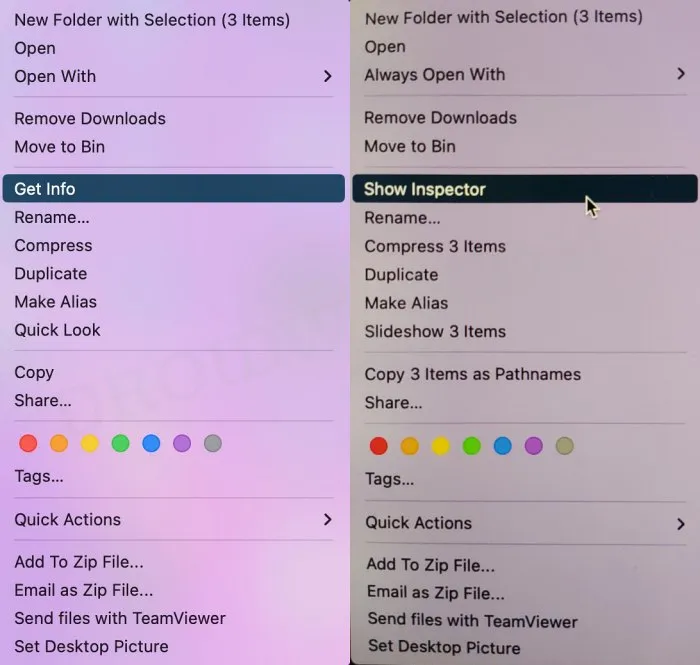
もう終わりです。これらは、選択した複数のファイルに対して Mac 上で 1 つの「情報を見る」ウィンドウを開くことを可能にするさまざまなテクニックです。上記の手順についてご質問がある場合は、コメントに投稿してください。できるだけ早く解決策をご返答させていただきます。



![「アイドルピック」カン・ダニエル、今年のカラー「ピーチファズ」が似合うアイドル [DA:Chart]](https://cdn.rubensays.com/wp-content/uploads/2024/01/20240122140521443iwgv-1-64x64.webp)


![「血も涙もなく」義父を通じて出会った姉妹、イ・ソヨンとハ・ヨンジュ…血みどろ残酷な物語 [総合]](https://cdn.rubensays.com/wp-content/uploads/2024/01/20240122121517416hzaz-1-64x64.webp)
![キム・カーダシアンとカニエ・ウェスト、離婚後子供のために面会…息を呑むような雰囲気 [ハリウッドニュース]](https://cdn.rubensays.com/wp-content/uploads/2024/01/20240122121434539eczd-1-64x64.webp)


コメントを残す